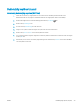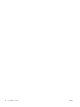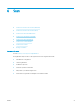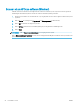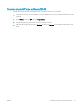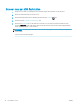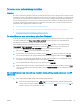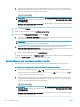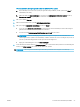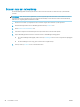HP Color LaserJet Pro MFP M277 - User's Guide
Scannen naar netwerkmap instellen
Inleiding
Om deze scanfunctie te gebruiken, moet het apparaat zijn verbonden met een netwerk. Deze scanfunctie is niet
beschikbaar voordat u deze hebt gecongureerd. Om deze functie te congureren, gebruikt u de wizard Scannen
naar netwerkmap instellen (Windows). Deze is als onderdeel van de volledige software-installatie geïnstalleerd
in de HP-programmagroep voor het product. U kunt deze functie ook instellen met de geïntegreerde webserver
van HP. De volgende instructies beschrijven de conguratie van de functie met zowel de wizard Scannen naar
netwerkmap als de geïntegreerde webserver van HP.
●
De wizard Scannen naar netwerkmap gebruiken (Windows)
●
De functie Scannen naar netwerkmap instellen via de geïntegreerde webserver van HP (Windows)
●
De functie Scannen naar netwerkmap instellen op een Mac
De wizard Scannen naar netwerkmap gebruiken (Windows)
Sommige HP producten bevatten installatie van het stuurprogramma vanaf een software-cd. Er is aan het einde
van deze installatie een optie Setup Scan to Folder and Email (Scannen naar map en e-mail instellen). De
instellingswizards bevatten de opties voor basisconguratie.
Na de installatie activeert u de installatiewizard door op de knop Start te drukken en vervolgens het item
Programma's of Alle Programma's te selecteren en op het item HP te klikken. Klik op de productnaam en
vervolgens op de Wizard Scannen naar netwerkmap om het conguratieproces te starten.
1. Klik op de knop Nieuw om een nieuwe netwerkmap te maken.
2. Voer het adres van de netwerkmap in of klik op de knop Bladeren om de map te zoeken die u wilt delen.
Voer de weergavenaam in die op het bedieningspaneel wordt weergegeven. Klik op de knop Volgende.
3. Als u de map wilt delen met andere gebruikers, schakelt u het selectievakje voor de betreende optie in.
Voer indien nodig de beveiligingspincode in. Klik op de knop Volgende.
4. Voer de gebruikersnaam en het wachtwoord in. Klik op de knop Volgende.
5. Bekijk de informatie en controleer of alle instellingen correct zijn. Als er een fout is, klikt op de knop Terug
om de fout te verbeteren. Als u klaar bent, klik op de knop Opslaan en testen om de conguratie te testen
en te voltooien.
De functie Scannen naar netwerkmap instellen via de geïntegreerde webserver van HP
(Windows)
1. Open de HP Embedded Web Server (EWS, geïntegreerde webserver):
a. Raak de knop Verbindingsinformatie aan in het beginscherm op het bedieningspaneel
van het product en raak vervolgens de knop Netwerk verbonden of Wi-Fi-netwerk AAN aan
om het IP-adres of de hostnaam weer te geven.
NLWW Scannen naar netwerkmap instellen 55